苹果手机作为一款备受欢迎的智能手机品牌,其强大的功能一直以来都备受用户们的喜爱与追捧,对于一些偏好手写输入的用户来说,如何将苹果手机的输入法切换到手写模式可能是一个比较困扰的问题。幸运的是苹果手机提供了简单而便捷的方法来实现这一操作。通过几个简单的步骤,用户可以轻松地将iPhone手机的输入法从普通键盘切换为手写输入,从而更加便捷地书写和输入内容。接下来我们将介绍一下具体的操作步骤,帮助大家快速掌握这一实用技巧。
iPhone手机如何切换到手写输入
下面就给大家介绍一下苹果手机手写输入法设置方法。
1、打开【设置】-【通用】-【键盘】;
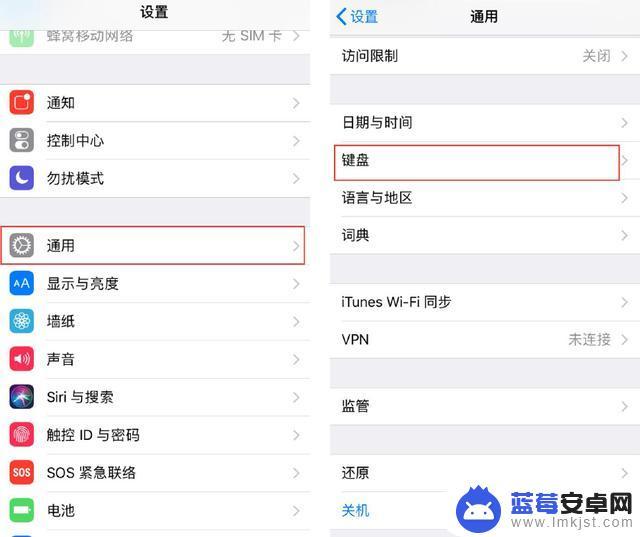
2、选择【键盘】-【添加新键盘】;
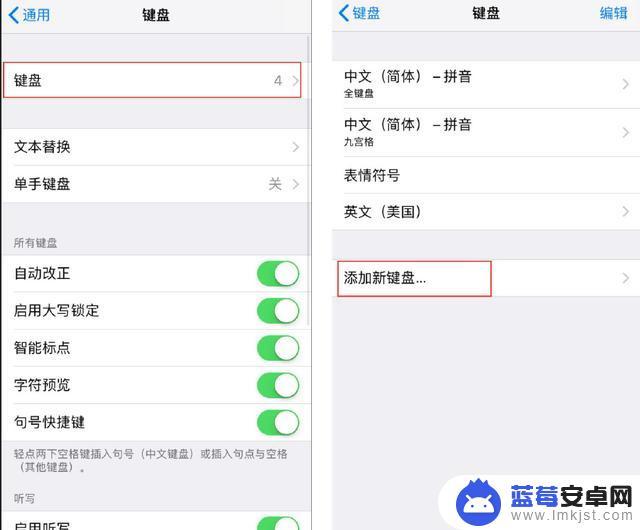
3、点击【中文(简体)】,勾选【手写】;
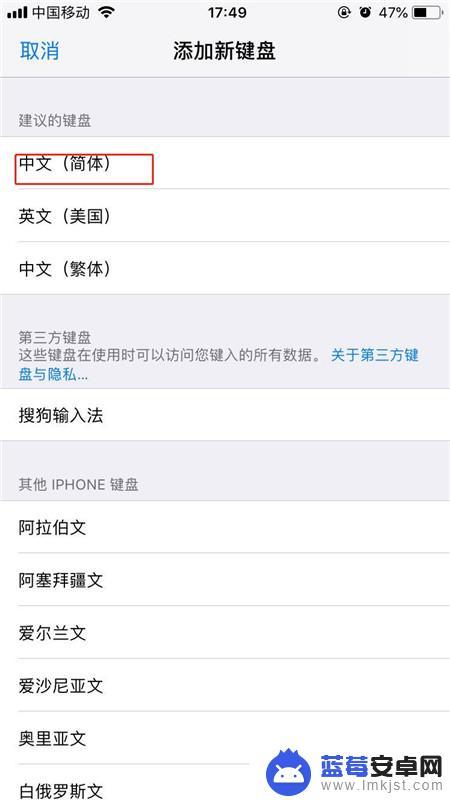
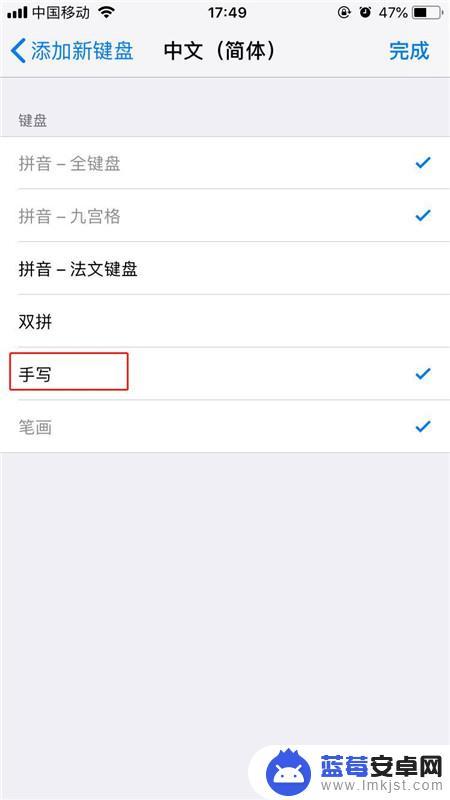
4、输入文字时,点击【球形】图标。切换至手写键盘。
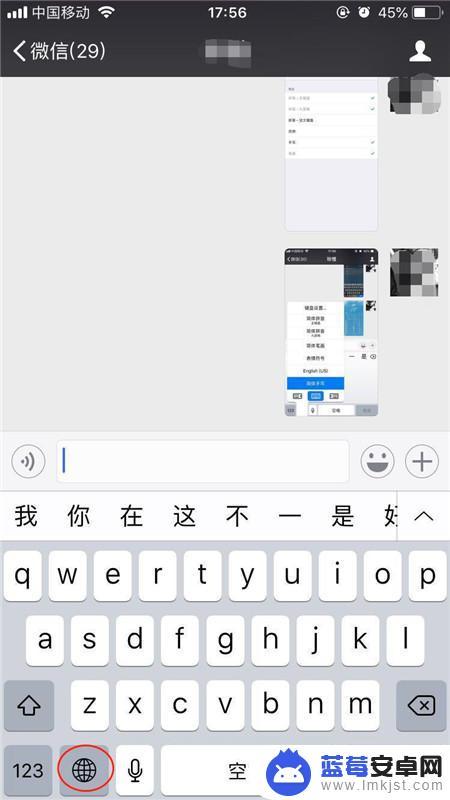
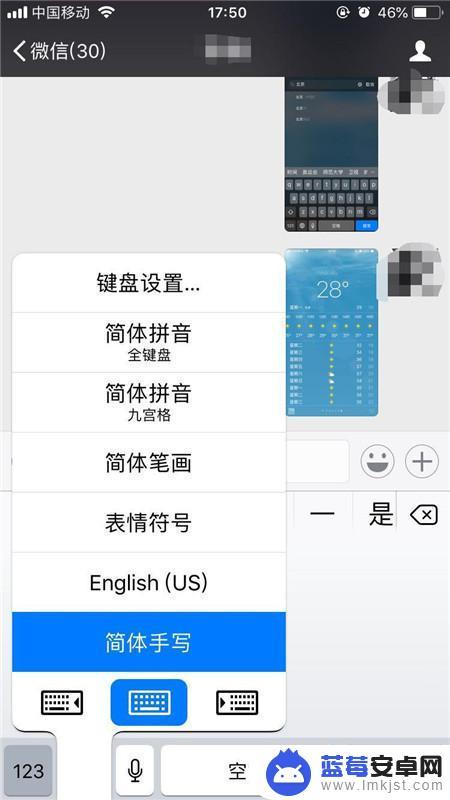
也可长按【球形】图标不放,滑到至简体手写即可切换。
以上是关于如何将苹果手机的输入法更改为手写的全部内容,如果遇到相同问题的用户,可以参考本文中介绍的步骤进行修复,希望对大家有所帮助。












